电脑自动更新重启怎么取消 电脑老是要更新重启怎么关掉
更新时间:2020-12-24 16:01:16作者:huige
在电脑中,自带有自动更新功能,当有更新的时候就会马上在后台自动更新,然后会提示重启计算机提示,这让很多小伙伴很是烦恼,那么如果不喜欢的话电脑自动更新重启怎么取消呢?其实方法并不难,接下来就跟随笔者的步伐一起来学习一下电脑老是要更新重启到的详细关掉方法吧。
具体步骤如下:
1、直接按下Windows键+R,在弹出的运行窗口中,输入命令services.msc,完成后点击确定运行命令。
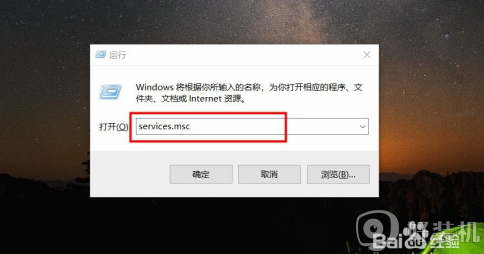
2、系统会弹出服务设置窗口,我们在服务列表中,找到Windows Update服务,可以看到当前的服务状态为正在运行。
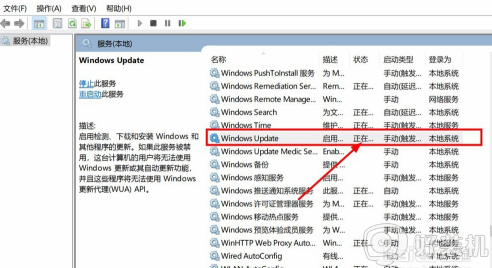
3、双击Windows Update服务,在弹出的控制窗口中,点击停用,将自动更新服务直接停用,这样系统就不会更新重启系统。
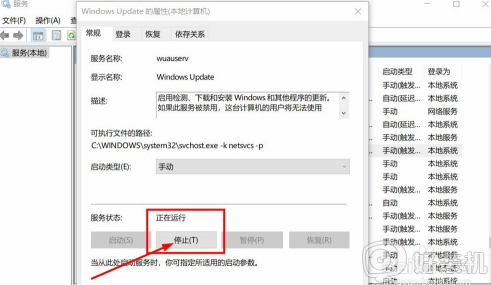
4、为了避免该服务之后自动更新,我们可以在设置窗口,将启动类型设置为禁用,这样就可以避免电脑自动更新重启。
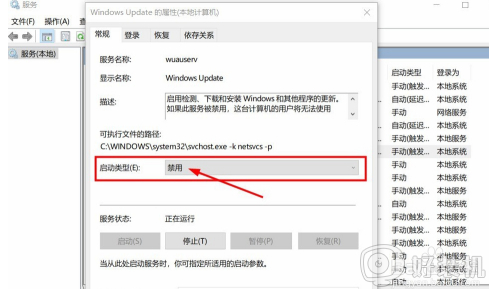
5、电脑提示我们重启,往往是系统更新文件已经下载完毕,我们打开此电脑,进入到C盘,依次进入Windows—SoftwareDistribution—Download。将文件夹中的所有文件删除。
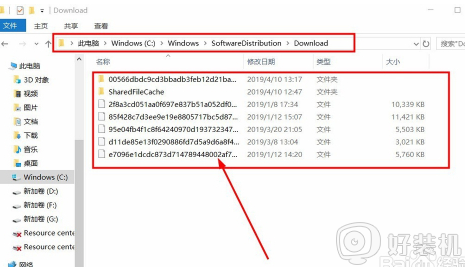
6、此文件夹为系统更新重启文件,我们在删除时,系统会提示需要管理员权限,直接点击继续,即可删除文件。电脑没有更新文件,自然不会进行重启。
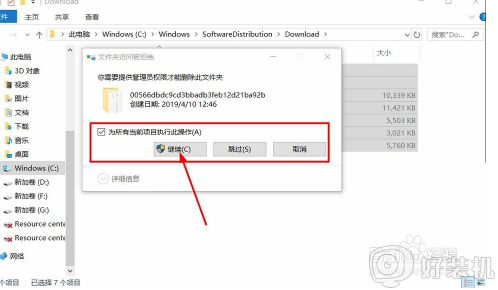
上述给大家讲解的就是电脑自动更新重启的详细取消方法,有需要的用户们可以采取上面的方法步骤来取消吧。
电脑自动更新重启怎么取消 电脑老是要更新重启怎么关掉相关教程
- 怎样停止电脑重启更新 怎么取消电脑的自动重启更新
- Win10的系统为什么老是自动更新
- windows已遇到关键问题一分钟重启怎么办 windows已遇到关键问题,将在一分钟后自动重新启动如何解决
- 笔记本自动更新怎么关闭 笔记本取消自动更新的步骤
- 笔记本怎么取消自动更新 笔记本关闭自动更新的步骤
- 苹果系统不想更新怎么取消 不想更新苹果系统怎样取消
- epic关掉自动更新设置方法 epic游戏怎么取消自动更新
- windows系统怎么取消开机密码 如何取消windows开机密码登录
- 电脑更新重新启动一直转圈怎么办 电脑更新一直处于重新启动中怎么办
- 印象笔记取消自动检查更新怎么弄 印象笔记关闭自动检查更新的步骤
- 电脑无法播放mp4视频怎么办 电脑播放不了mp4格式视频如何解决
- 电脑文件如何彻底删除干净 电脑怎样彻底删除文件
- 电脑文件如何传到手机上面 怎么将电脑上的文件传到手机
- 电脑嗡嗡响声音很大怎么办 音箱电流声怎么消除嗡嗡声
- 电脑我的世界怎么下载?我的世界电脑版下载教程
- 电脑无法打开网页但是网络能用怎么回事 电脑有网但是打不开网页如何解决
热门推荐
电脑常见问题推荐
- 1 b660支持多少内存频率 b660主板支持内存频率多少
- 2 alt+tab不能直接切换怎么办 Alt+Tab不能正常切换窗口如何解决
- 3 vep格式用什么播放器 vep格式视频文件用什么软件打开
- 4 cad2022安装激活教程 cad2022如何安装并激活
- 5 电脑蓝屏无法正常启动怎么恢复?电脑蓝屏不能正常启动如何解决
- 6 nvidia geforce exerience出错怎么办 英伟达geforce experience错误代码如何解决
- 7 电脑为什么会自动安装一些垃圾软件 如何防止电脑自动安装流氓软件
- 8 creo3.0安装教程 creo3.0如何安装
- 9 cad左键选择不是矩形怎么办 CAD选择框不是矩形的解决方法
- 10 spooler服务自动关闭怎么办 Print Spooler服务总是自动停止如何处理
